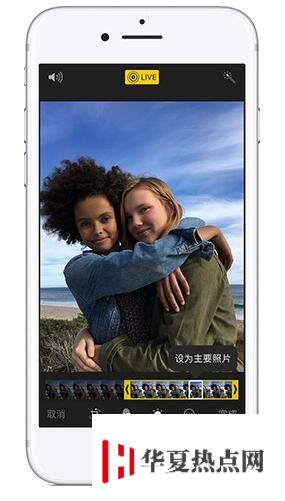您现在的位置是:首页 >市场 > 2020-10-04 18:46:21 来源:
手机教程:iPhone手机的LivePhoto功能怎么用?
Live Photo是指iOS9及以上系统相机一个新特性Live Photo的一张活的照片,通过Live Photo可以拍摄出带有声音的动态图片,而且在iOS的系统相机中就可以制作,下面我们一起来看看如何使用Live Photo。
如何打开/关闭Live Photo
打开相机功能,一般要打开/关闭Live Photo,点击相机屏幕上方的动态照片按钮即可Live Photo,黄色即为开打,白色为关闭。
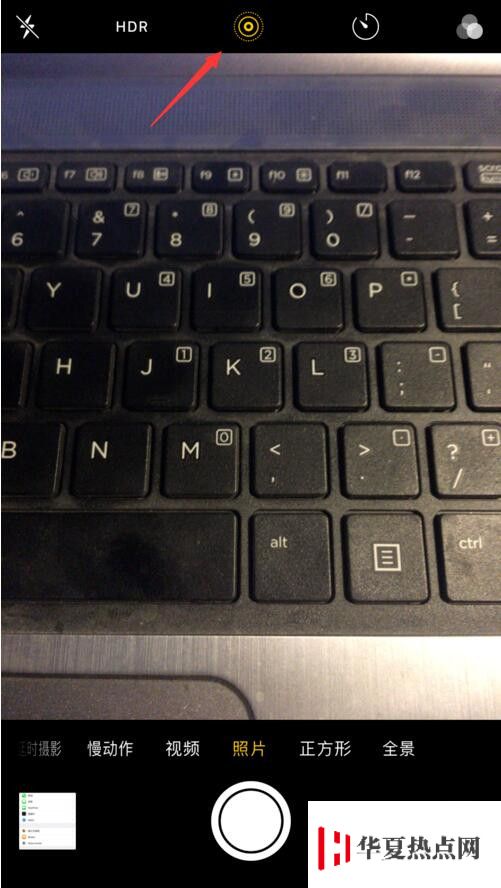
如何把Live Photo设置为默认开启/关闭?
要把Live Photo设置为默认开启/关闭请按如下操作:
进入手机“设置”-“照片与相机”;

在“照片与相机”的菜单下找到“相机”-“保留设置”;
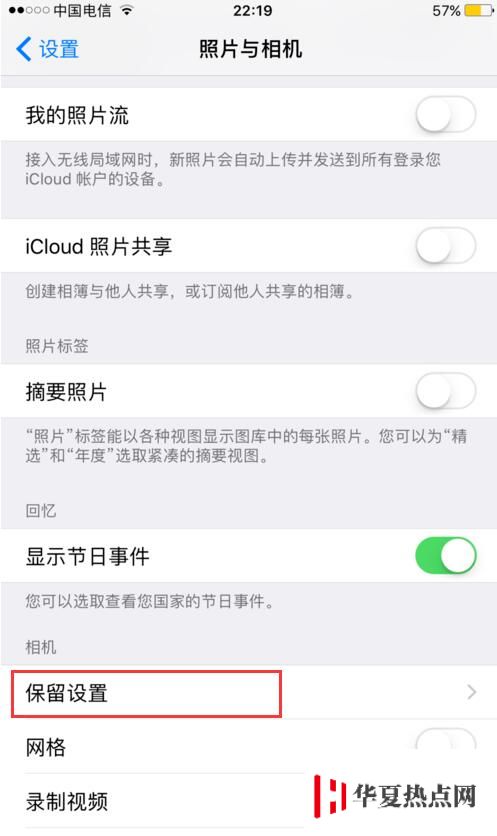
“保留设置”-Live Photo这个里有一个按钮;
该按钮的功能:是否保留上一次Live Photo的开启状态。
如果要默认打开Live Photo时,,先打开相机拍摄界面,点击上面的动态按钮开关(打开显示为黄色),再在回到此处,将该按钮先关闭再开启,即可每次启动相机拍摄时,Live Photo均默认为打开。
如果要关闭live photo, 同样先打开相机拍摄界面,点击关闭拍摄界面上方的动态按钮开关(关闭显示白色),再回到此按钮,将其关闭再开启,每次启动相机拍摄时,Live Photo便默认关闭。

如何使用Live Photo拍出照片?
把Live Photo按照以上步骤设置好,我们启动Live Photo,点击拍照后,就会在相册里面出现一张带有Live Photo的新照片,这个时候你只要重按屏幕,就可以让屏幕动起来了。
1.拍摄时要避免手机晃动,才可以拍摄效果好的照片。
2.拍摄好Live Photo后,打开“照片”应用,点击刚拍摄好的Live Photo,用力按住照片,即可观看Live Photo。
3.在 iOS 11 及更高系统版本中,Live Photo还提供了更改显示照片的功能,点击所要更改显示照片的Live Photo,选择编辑,移动滑块来更改帧,选择满意的照片后选择“设为主要照片”,点“完成”即可。